Microsoftは「Windows 10」初の大型アップデートとなる「Anniversary Update」(バージョン「1607」)で、仮想アシスタント「Cortana」の有効/無効を切り替えるオプションを削除した。しかし、Cortanaを無効化できなくなったわけではない。
Anniversary Updateでも、検索ボタンや検索ボックスが必要ないのであれば、他の設定と同様に表示しないようにできる。それにはタスクバーを右クリックし、[Cortana]-[表示しない]を選択すればよい。
ただ、このように設定しても、Windowsキーを押下後、キー入力を開始すればCortanaの全機能にアクセスできる。Cortanaの全機能を無効化し、ローカル環境上のアプリやファイル、設定の検索機能だけを使用したいのであれば、簡単ではあるがレジストリの編集が必要である。
「Windows 10 Pro」や「Windows 10 Enterprise」を使用しているのであれば、「グループポリシー」を使用することで、企業ネットワーク上の複数のマシンに対して該当レジストリを設定できる。1台のPCに対しては、「ローカルグループポリシーエディター」(gpedit.msc)を起動して[コンピュータの構成]-[管理用テンプレート]-[Windowsコンポーネント]-[検索]-[Cortanaを許可する]を開き、[無効]を選択すればよい。
「Windows 10 Home」を使用している場合は、レジストリを手作業で編集する必要がある。「HKLM\Software\Policies\Microsoft\Windows\Windows Search」というキーを探し(存在していない場合は作成する必要がある)、「AllowCortana」というDWORD値を作成し、その値を0にすればよい。
いずれの場合でも、こうした設定の変更は、変更を実施したPC上のすべてのユーザーアカウントに適用される。
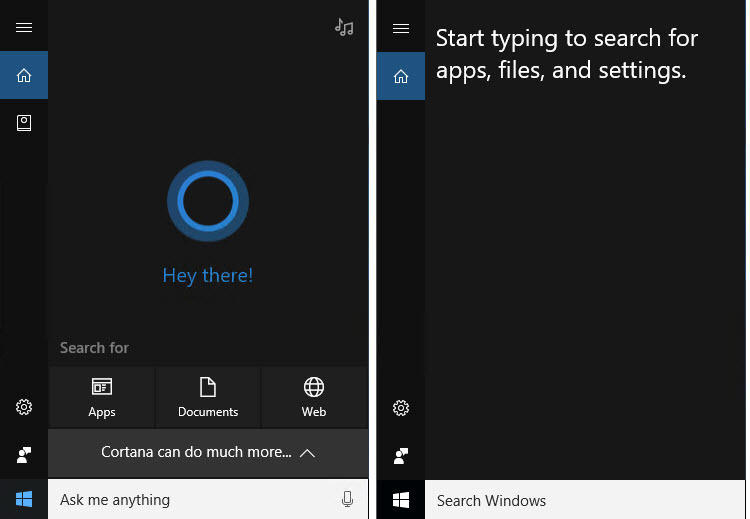
Cortanaがオンのとき(左)と、オフにした後(右)の画面
この記事は海外CBS Interactive発の記事を朝日インタラクティブが日本向けに編集したものです。






